企业一套表操作流程新
湖北省统计局关于印发《湖北省“企业一套表”改革试点工作实施方案》的通知
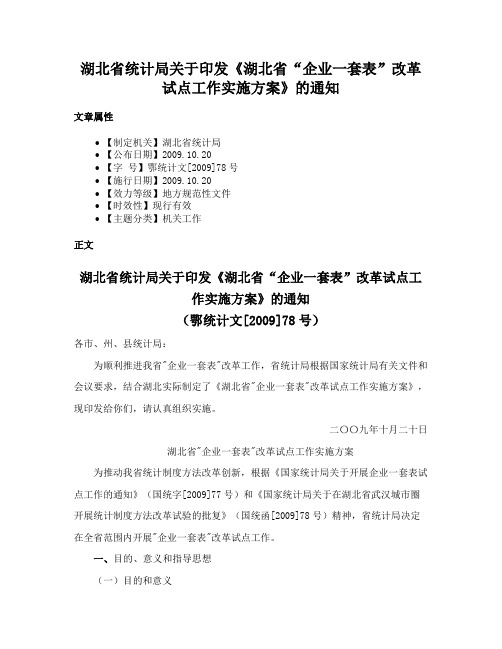
湖北省统计局关于印发《湖北省“企业一套表”改革试点工作实施方案》的通知文章属性•【制定机关】湖北省统计局•【公布日期】2009.10.20•【字号】鄂统计文[2009]78号•【施行日期】2009.10.20•【效力等级】地方规范性文件•【时效性】现行有效•【主题分类】机关工作正文湖北省统计局关于印发《湖北省“企业一套表”改革试点工作实施方案》的通知(鄂统计文[2009]78号)各市、州、县统计局:为顺利推进我省"企业一套表"改革工作,省统计局根据国家统计局有关文件和会议要求,结合湖北实际制定了《湖北省"企业一套表"改革试点工作实施方案》,现印发给你们,请认真组织实施。
二〇〇九年十月二十日湖北省"企业一套表"改革试点工作实施方案为推动我省统计制度方法改革创新,根据《国家统计局关于开展企业一套表试点工作的通知》(国统字[2009]77号)和《国家统计局关于在湖北省武汉城市圈开展统计制度方法改革试验的批复》(国统函[2009]78号)精神,省统计局决定在全省范围内开展"企业一套表"改革试点工作。
一、目的、意义和指导思想(一)目的和意义"企业一套表"是指以统计调查对象为核心,整合现行报表制度,消除不同统计调查制度对同一调查单位的重复布置和重复统计,充分运用现代信息技术,实现数据采集方式的统一组织管理和统计资源共享的一种新的统计调查制度。
实施"企业一套表"制度是一项重大的统计改革,对当前和今后的统计工作都具有十分重要的影响和深远的意义。
1.实施"企业一套表"是保障源头数据质量,更加全面地收集基层数据的迫切需要。
"企业一套表"在设计时力求反映调查对象所处行业的全部经营活动和成果,可以保证在统一的单位名录下收集更全面的全行业统计数据。
同时,"企业一套表"采取集中设置调查内容、统一布置给调查对象的方式,可以有效避免"数出多门"和"一门多数"的现象。
企业统计一套表操作简明手册直报企业操作手册图文版

企业统计一套表操作简明手册直报企业操作手册图文版Revised at 2 pm on December 25, 2020.直报企业操作规范简明手册第一章直报平台CA认证系统操作说明一、安装证书首次访问直报平台时,点击登录界面下方的“申请证书”链接进入到申请证书页面:点击“用户证书申请步骤”第一步中的“根证书及配置工具”链接下载该配置工具:双击运行下载好的“根证书配置工具”自动进行根证书安装并提示:回到“申请证书”页面输入相应的用户名和口令(默认用户名和口令都是企业的机构代码)进入“下载证书”页面:点击“证书下载”按钮自动下载安装用户证书并出现提示:至此,直报平台证书安装过程进行完毕。
二、使用证书登陆在直报平台登陆界面输入相应的用户名与口令进行登陆,并注意保持“使用证书登陆”选项处于默认的已勾选状态:系统会自动提示选择证书,证书的名称是企业的机构代码号,选择相应的证书即可登陆到企业直报平台。
三、重发证书企业在直报过程中如果更换了计算机设备,那么登陆平台的时候则需要重新申请发布证书。
在新的计算机设备上安装完“根证书及配置工具”后,登陆到“申请证书”界面时会显示当前状态为“已发证”,点击“重发”按钮即可完成新证书的申请与安装,之前的证书会自动作废。
四、导出证书如果企业直报用户需要建立子用户,主用户则需要导出证书供子用户登陆使用,具体操作流程如下:打开Internet Explorer浏览器并点击菜单栏中的“工具”-“Internet选项”切换到“内容”标签并点击中间的“证书”按钮:选择要导出的证书并点击下方的“导出”按钮:在“证书导出向导”中先点击“下一步”,选择“是,导出私钥”点击“下一步”:勾选“如果可能,将所有证书包括到证书路径中”和“启用加强保护”,点击“下一步”输入并重复密码,导出的证书在其他计算机上导入时会提示让输入这个密码:点击“下一步”后点击“浏览”按钮选择证书导出的位置和名称完成证书导出:导出的证书是一个单独的pfx格式文件,将该文件复制到子用户使用的计算机上并点击鼠标右键选择“安装PFX”即可完成子用户计算机端证书的导入安装过程,这时使用子用户的账户和密码并选择对应的证书文件即可访问直报平台。
工业企业一套表存在的问题及建议
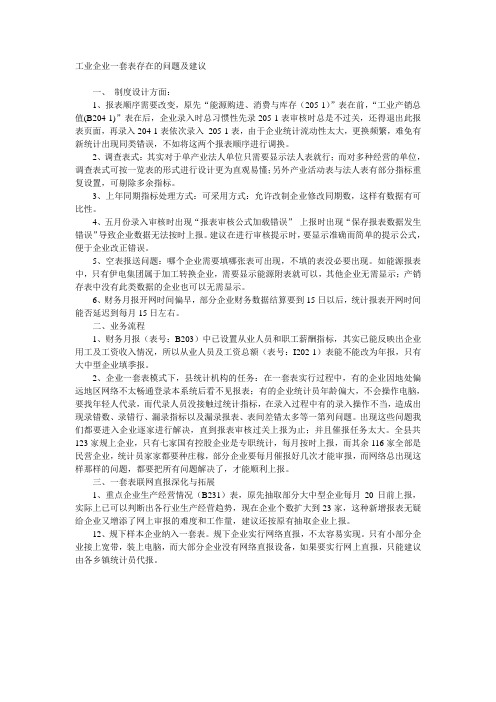
工业企业一套表存在的问题及建议一、制度设计方面:1、报表顺序需要改变,原先“能源购进、消费与库存(205-1)”表在前,“工业产销总值(B204-1)”表在后,企业录入时总习惯性先录205-1表审核时总是不过关,还得退出此报表页面,再录入204-1表依次录入205-1表,由于企业统计流动性太大,更换频繁,难免有新统计出现同类错误,不如将这两个报表顺序进行调换。
2、调查表式:其实对于单产业法人单位只需要显示法人表就行;而对多种经营的单位,调查表式可按一览表的形式进行设计更为直观易懂;另外产业活动表与法人表有部分指标重复设置,可剔除多余指标。
3、上年同期指标处理方式:可采用方式:允许改制企业修改同期数,这样有数据有可比性。
4、五月份录入审核时出现“报表审核公式加载错误”上报时出现“保存报表数据发生错误”导致企业数据无法按时上报。
建议在进行审核提示时,要显示准确而简单的提示公式,便于企业改正错误。
5、空表报送问题:哪个企业需要填哪张表可出现,不填的表没必要出现。
如能源报表中,只有伊电集团属于加工转换企业,需要显示能源附表就可以,其他企业无需显示;产销存表中没有此类数据的企业也可以无需显示。
6、财务月报开网时间偏早,部分企业财务数据结算要到15日以后,统计报表开网时间能否延迟到每月15日左右。
二、业务流程1、财务月报(表号:B203)中已设置从业人员和职工薪酬指标,其实已能反映出企业用工及工资收入情况,所以从业人员及工资总额(表号:I202-1)表能不能改为年报,只有大中型企业填季报。
2、企业一套表模式下,县统计机构的任务:在一套表实行过程中,有的企业因地处偏远地区网络不太畅通登录本系统后看不见报表;有的企业统计员年龄偏大,不会操作电脑,要找年轻人代录,而代录人员没接触过统计指标,在录入过程中有的录入操作不当,造成出现录错数、录错行、漏录指标以及漏录报表、表间差错太多等一第列问题。
出现这些问题我们都要进入企业逐家进行解决,直到报表审核过关上报为止;并且催报任务太大。
企业一套表网上报送操作步骤-常州统计信息网

企业用户简要操作手册企业用户主要工作:1 完善自身账号信息。
未设立综合统计岗位的企业应根据需要创建维护企业内部子帐号,并为子帐号分配报表。
2 在填报期内录入、审核并上报所有报表。
3 配合上级统计部门做好审核查询工作,并对审核后退回修改的报表作出修改或说明后再次上报。
4 及时查看统计机构发布的各类通知通告。
5 打印已验收通过的报表,盖章留底保存。
简要操作步骤1、登录系统正式上报网址请见常州统计信息网“企业一套表统计改革”专栏中“企业单位上报入口”(/node/qyytb/)。
进入上报网址后登陆系统,用户名为去除“-”的9位单位法人码,如含字母须大写,初始密码同用户名,详见第2页。
2、查看通知及时查看统计部门发布的各种通知通告,了解有关信息和工作要求。
3、填报报表报表填报基本步骤为:选择报表→录入数据→暂存→计算(界面上有[计算]按钮时须执行此步)→审核→修改(审核有错误时须执行此步直至数据无误)→上报。
注意:录入时请每隔10-20分钟点击[暂存]按钮保存数据,以防丢失。
有关操作说明详见第3—4页。
各类报表(定长表、不定长表、项目表等)的具体填报操作,详见第7—14页。
4、账号维护完善或更新自身信息和密码。
报表自动获取的“填报人”姓名来自于企业账户信息。
一、必要准备1、电脑配置CPU奔腾4以上、内存512兆以上、Windows XP SP2以上,浏览器需用IE6.0或IE7.0、360浏览器,其他浏览器可能无法保证完全支持,显示器分辨率1024*768以上,小字体设置,稳定的互联网连接。
2、安装软件用户使用本系统提供的功能时,可能需要安装以下应用软件:Microsoft Excel 2003:用于打开系统导出的Excel格式的报表文件和审核错误清单。
Adobe PDF Reader 7:用于导出/打印系统生成的PDF格式的报表文件,可访问Adobe官方网站/cn/products/acrobat/readstep2.html免费下载。
一套表填报流程介绍

多重备份策略
采用多重备份策略,将数 据备份到不同的存储介质 和地点,提高数据的安全 性。
防止恶意攻击和篡改手段部署
防火墙技术
部署防火墙技术,防止未经授权 的访问和数据泄露。
入侵检测系统
应用入侵检测系统,实时监测网 络攻击和异常行为,及时发现并
应对潜在威胁。
数据校验机制
建立数据校验机制,对数据进行 定期校验,确保数据的完整性和
查询审核结果时,需输入相应的查询 条件,如填报单位名称、报表名称、 审核时间等。
反馈问题处理及修改重提建议
如审核未通过,填报单位需根据审核意见对相应 数据进行修改。
修改完成后,填报单位需重新提交审核,直至审 核通过为止。
如在修改过程中遇到问题,填报单位可及时与相 关部门或人员沟通,寻求帮助和指导。
存在问题分析及改进方向探讨
数据质量
部分数据存在缺失或异常值,需加强数据清洗和预处理工作,提高 数据质量。
系统性能
在填报高峰期,系统响应速度较慢,需优化系统性能,提高填报效 率。
用户反馈
部分用户对填报流程不够熟悉,需加强用户培训和指导,提高用户满 意度。
未来发展趋势预测
1 2
智能化填报
随着人工智能技术的发展,未来有望实现自动化、 智能化的数据填报,减少人工干预,提高填报效 率。
为提高填报质量和效率,建议填报单位在提交前 对数据进行充分核对和预审,确保数据的准确性 和完整性。同时,也可提前了解审核标准和要求 ,以便更好地满足审核要求。
05 数据安全保障措施
数据加密传输技术应用
SSL/TLS协议
01
采用SSL/TLS协议对数据传输进行加密,确保数据在传输过程中
的安全性。
劳动工资统计软件操作说明—2—
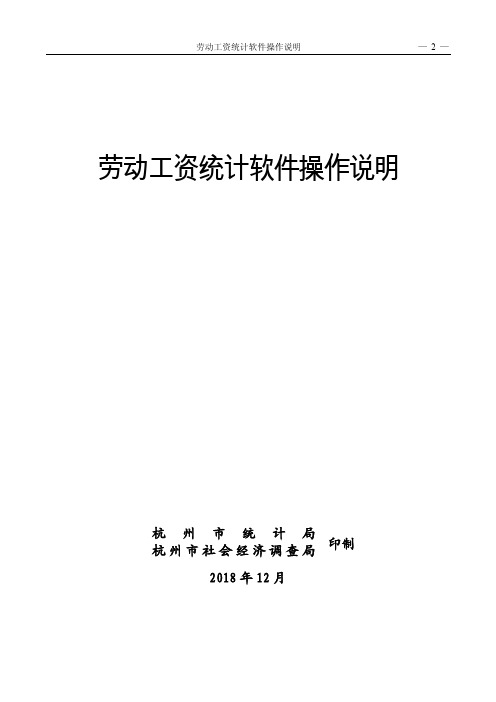
劳动工资统计软件操作说明杭州市统计局印制杭州市社会经济调查局2018年12月目录一、国家一套表网上直报操作说明一、登录系统登录国家一套表网上直报平台,有两种方式。
登录方式1:浙江统计联网直报门户(网址/),点击联网直报填报单位登录。
登录方式2:杭州统计信息网(/),点击“国家企业一套表”图标进入浙江省统计联网直报门户,点击联网直报填报单位登录。
二、企业直报操作流程:(一)申请并安装证书(第一次登录需要)数据上报的准备工作主要是安装证书。
证书安装成功后,在以后的数据报送过程中不需重复安装(一般情况下安装一次即可)。
如一台电脑需报送多个单位的数据,则每个单位均需安装证书。
(二)用户登录(1)用户在登录页面输入用户名(注意:9位组织机构代码不加横杠,字母大写)、密码(原始密码为9位组织机构代码)和验证码(不分大小写,注意:如IE8.0版本无法刷出验证码,请单击页面工具栏上的“工具”按钮,选择“兼容性视图”),点击“登录”。
登录页面如下图:(2)选择统计局颁发的数字证书,点击确定登录。
(三)数据报送主要操作选择报表操作:点击“未填报”,进入数据录入界面。
点击“已上报”,可以对数据进行查询或修改。
说明:a.列表中系用户拥有权限即应填报的报表。
b.报表列表信息包括“表号”、“表名”、“报告期别”、“报告期”、“报送开始时间”、“报送截止时间”、“报送与验收状态”。
c.“报送与验收状态”可能为以下情况:“未填报”、“已上报”、“验收通过”、“验收不通过”。
数据录入、审核系统中常用功能为“审核”、“上报”。
不建议用户使用“导出”、“导入”功能。
操作:数据录入后,点击“审核”,按照“审核结果悬浮窗口”中的提示,对错误数据进行修正或对有关审核进行说明后,点击“上报”。
说明:(1)“审核结果悬浮窗口”可能会产生4种类型的信息,强制,核实,提示。
其中:“强制性”审核必须通过,否则不能上报数据;“核实性”审核需填写错误说明;“提示性”审核需对数据进行检查,若无误可以忽略,不影响数据上报。
交通运输企业一套表联网直报系统登录
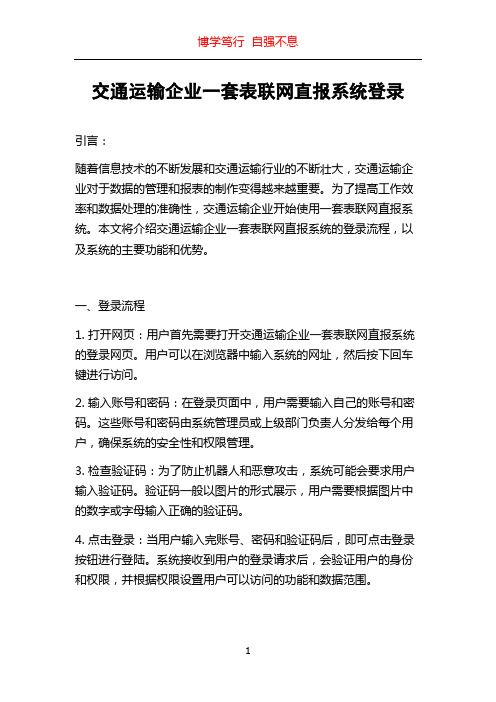
交通运输企业一套表联网直报系统登录引言:随着信息技术的不断发展和交通运输行业的不断壮大,交通运输企业对于数据的管理和报表的制作变得越来越重要。
为了提高工作效率和数据处理的准确性,交通运输企业开始使用一套表联网直报系统。
本文将介绍交通运输企业一套表联网直报系统的登录流程,以及系统的主要功能和优势。
一、登录流程1. 打开网页:用户首先需要打开交通运输企业一套表联网直报系统的登录网页。
用户可以在浏览器中输入系统的网址,然后按下回车键进行访问。
2. 输入账号和密码:在登录页面中,用户需要输入自己的账号和密码。
这些账号和密码由系统管理员或上级部门负责人分发给每个用户,确保系统的安全性和权限管理。
3. 检查验证码:为了防止机器人和恶意攻击,系统可能会要求用户输入验证码。
验证码一般以图片的形式展示,用户需要根据图片中的数字或字母输入正确的验证码。
4. 点击登录:当用户输入完账号、密码和验证码后,即可点击登录按钮进行登陆。
系统接收到用户的登录请求后,会验证用户的身份和权限,并根据权限设置用户可以访问的功能和数据范围。
5. 登录成功:如果用户输入的账号、密码和验证码都正确,系统会将用户登录成功,并跳转至系统的主页面。
用户可以在主页面上进行数据的查询、报表的生成和编辑等操作。
二、系统功能1. 数据查询:交通运输企业一套表联网直报系统可以提供全面的数据查询功能。
用户可以根据时间范围、部门、员工等条件进行数据查询,以便了解运输企业的各项数据指标和业务状况。
2. 报表生成:系统可以根据用户的需求,自动生成各类报表。
用户可以选择报表的类型、时间范围和数据维度,系统会根据这些条件自动汇总数据并生成报表。
这样,用户可以快速得到需要的报表,无需手动填写和计算。
3. 报表编辑:系统还提供了报表编辑的功能,用户可以根据自己的需求对生成的报表进行修改和调整。
用户可以添加、删除、修改数据项,调整表格的布局和格式,以及进行公式计算和数据筛选等操作,使报表更加符合实际需求。
企业一套表企业端操作手册
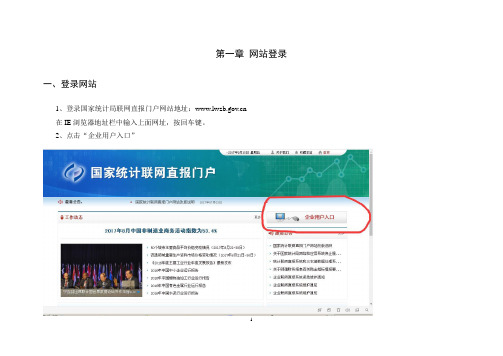
1 第一章 网站登录一、登录网站1、登录国家统计局联网直报门户网站地址:在IE 浏览器地址栏中输入上面网址,按回车键。
2、点击“企业用户入口”3、点击一套表企业填报登录“同方入口二、安装安全证书为保障企业用户报送数据的安全,国家联网直报系统采用数字证书进行用户身份认证(CA认证)。
用户第一次进行报表报送时,需先安装证书,具体步骤如下:2第一步:点击左侧“证书下载”按钮进入证书下载页面。
第二步:首次进入联网直报系统的计算机需先下载根证书,点击“根证书及配置文件”链接,弹出“ConfigTools.exe”文件下载页面,点击【运行】,或点击【保存】下载文件至指定文件夹后再运行。
Windows7以及WindowsVista用户请下载后右击该文件,点击“以管理员身份运行”。
第三步:运行后,弹出“客户端配置成功!”窗口说明已成功安装。
第四步:打开申请证书页面,在“用户名”、“口令”中输入用户名、密码(初始用户名和密码均为组织机构代码,若含英文字母须用大写)。
3第五步:点击“确定”,进入证书下载页面。
第六步:点击“证书下载”,之后系统会弹出确认框,点击“确定”。
第七步:此时证书申请安装操作已经完成。
系统返回页面中提供该证书的一些相关信息。
注意:以下情形需要重新申请自己的数字证书:1.证书丢失或毁坏。
例如机器重新安装了操作系统导致证书丢失,或者由于病毒、其他软件等把存放在浏览器中的个人证书损坏。
2.证书的有效期已过。
如果证书到期,需要重新申请。
3.如果证书无法正常安装,请参照《身份认证使用手册及常见问题解答》中的办法解决。
4三、系统登录证书安装成功后,即可登录企业端填报平台。
在浏览器的地址栏输入系统登录的网址,直接回车或点击【转到】按钮,进入登录界面。
图1用户登录界面首次登录本系统,按步骤做如下操作:第一步:输入用户名——本单位的组织机构代码,如含英文字母须用大写。
第二步:输入口令密码——初始设置与用户名相同,如含英文字母须用大写。
一套表联网直报系统操作方法(企业版)
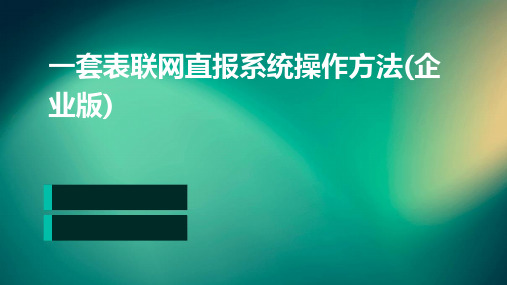
数据查询与统计
总结词
数据统计与分析
详细描述
企业用户可以利用系统提供的统计功能,对填报的数据进行统计和分析。通过统计结果, 可以了解企业的财务状况和经营情况,为决策提供有力的数据支持。同时,企业用户还 可以利用系统的可视化功能,将统计结果以图表等形式直观地展示出来,便于理解和分
析。
03 报表填报
报表类型与格式
系统崩溃
如遇到系统崩溃,应先重启电脑或重新安装系统,如问题仍未解 决,联系管理员协助解决。
数据丢失
如遇到数据丢失问题,应先备份数据,然后联系管理员协助恢复 数据。
用户反馈与建议
用户反馈
鼓励用户在使用过程中发现问题及时 反馈给管理员,以便及时解决问题。
用户建议
鼓励用户提出改进系统的建议,以便 不断完善系统功能和用户体验。
系统架构与特点
系统架构
采用B/S架构,方便用户通过浏览器进行操 作。
2. 数据安全保障
采用加密传输和权限控制机制,确保数据安 全。
1. 灵活的报表设计
支持多种报表格式和自定义报表设计。
3. 强大的数据分析功能
提供多种数据分析工具和可视化图表,方便 用户进行数据挖掘和分析。
系统发展历程
起步阶段
系统初创,主要服务于特定行业或地区的企业。
常见问题及解决方法
无法登录系统
检查用户名和密码是否正确,确保网络连接正常, 如有问题联系管理员协助解决。
数据填报错误
在数据填报过程中,如发现填报错误,应及时修 改并重新提交,避免多次填报。
报表无法导出
检查系统设置和浏览器设置,确保没有禁用弹出 窗口或阻止下载文件。
系统故障排除
网络故障
如遇到网络故障,应先检查本地网络连接是否正常,如有问题联 系网络管理员协助解决。
一套表填报流程培训(企业)--秦佳稳

第2步:录入完毕后,如果功能按钮区有【计算】按钮,点击【计算】按钮,执行计算, 如果没有显示计算按钮,则直接跳至第3步。
第3步:点击【暂存】按钮,保存数据(用户应随时保存数据,保证30分钟至少保存过 一次数据,以防新录入的数据丢失)。
第4步:点击【审核】按钮,执行数据审核。
企业用户操作说明
4、填报步骤
身份认证系统操作步骤
国家局关于身份认证工作要求
原则:本地发证,各单位应于12月30日前准备好本地身份认证系统发证环境。 各单位应组织所属企业于1月31日前,完成证书下载工作。
目
录
身份认证系统操作步骤 企业用户操作说明 注意事项
企业用户操作说明
企业需要完成的工作内容及标准 1 完善自身账号信息 2 在填报期内成功提交报表 3 按统计机构的要求,对返回修改的报表进行数据处理后成功提交 4 打印已经验收的报表,盖章留底以备检查 5 维护企业内部子帐号信息,分配报表给子帐号填报
身份认证系统操作步骤
弹出“文件下载”确认对话框,弹出“文件下载”提示。 点击“保存”或“运行”按钮后,将“根证书及客户端配置工具”安 装到本地计算机。
身份认证系统操作步骤
第一步 安装配置工具 点击页面上的“根证书及配置工具”
身份认证系统操作步骤
安装完成后,出现“客户端配置成功”提示
统计不是简单的一加一等于二,而是过去加现在和未来
企业用户操作说明
4、填报步骤
• 第6步:依次给每条错误填写情况说明(说明应不少于6个汉字)。 • 第7步:输入完毕,点击【保存】按钮。 • 注意:点击功能操作区域中的“▲ ”和“▼ ”操作时,向上的箭头系统展开错
误列表;向下的箭头系统收起错误列表。
• 第8步:全部审核错误处理完毕,点击【上报】按钮,等待系统提示“上报 成功”。 • 第九步:上报成功后,点击返回按钮,返回用户登录的默认显示界面
企业一套表操作简明手册-综合用户手册
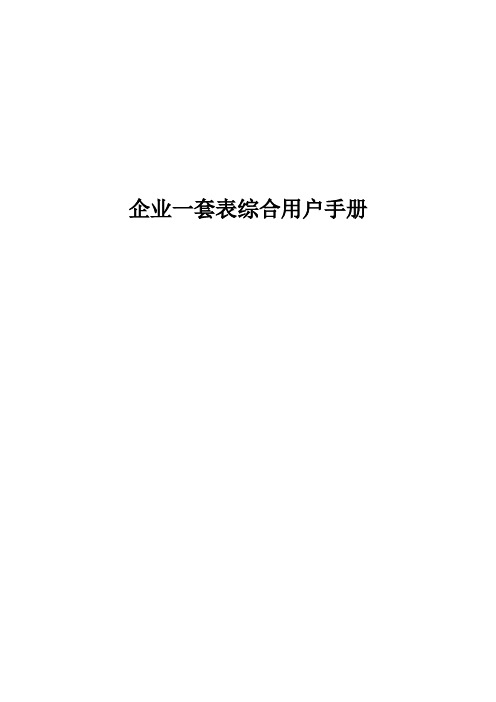
企业一套表综合用户手册目录一、系统概述 (3)二、数据处理程序工作流程 (3)三、数据录入修改 (4)单表录入、修改 (4)套表录入、修改 (5)录入进度监测 (6)子调查对象表的数据表录入进度监测(房地产专业): (6)四、数据审核 (7)第一步:执行审核 (7)第二步:审核任务查看 (8)第三步:审核信息查询 (9)审核进度监测 (10)项目预审(房地产专业) (11)五、数据验收 (12)六、数据计算(个别专业) (13)七、数据汇总 (13)汇总表种类 (13)根据汇总模板生成自定义汇总表 (14)汇总操作流程: (15)第一步:执行汇总 (16)第二步:汇总任务查看 (17)第三步:汇总结果查看 (17)八、数据导出 (19)九、数据查询 (20)基层数据查询 (20)进度查询 (22)我的消息 (23)一、系统概述我省企业一套表服务器作为国家一套表服务器的子节点,采用集中上报的模式,用户通过浏览器连接省级服务器直接上报。
企业一套表系统共有两个访问入口:数据处理程序和企业直报程序,这两个访问入口分别面向不同的用户群,如下图所示数据处理程序供统计局综合用户使用,主要用于为企业代报并对所管辖单位数据进行审核汇总及验收;企业直报程序供企业直报的用户填报调查报表使用。
二、数据处理程序工作流程1、数据录入修改2、数据审核3、数据验收3、数据计算(个别专业)4、数据汇总5、数据查询及其他应用三、数据录入修改在数据处理程序中,统计局综合用户通过【数据录入修改】模块为调查单位进行代报。
录入修改分为单表录入修改和套表录入修改。
单表录入修改一次只能对一个单位的单张报表录入,套表录入一次能够对一个单位应填的多张报表进行录入。
单表录入、修改在导航栏中选择【数据录入、修改】-【录入、修改】,进入录入修改页面,1、选择制度2、选择录入方式3、选择期别类型和报告期4、点击报表名称进行单表录入。
正常录入方式界面如下图3.1所示:5、选中录入页面左侧列表中的调查单位在右侧报表中进行录入。
企业一套表操作流程新
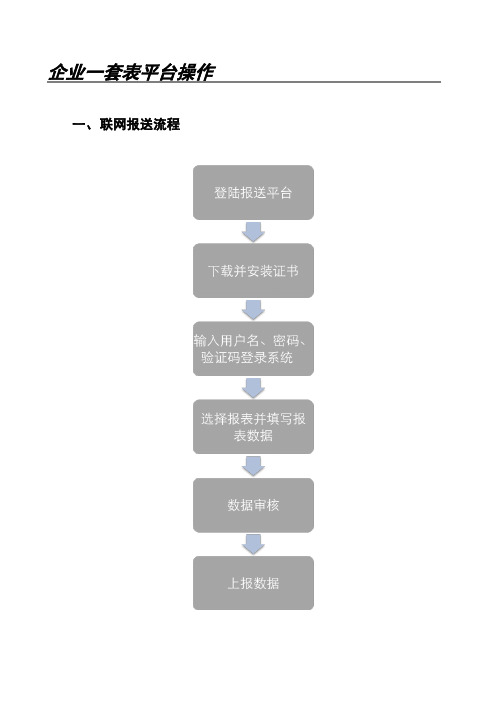
单位负责人:统计负责人:填表人:联系电话:分机号:报出日期:20年月日
说明:1.统计范围:辖区内重点服务业法人单位。
2.报送日期及方式:调查单位次年2月28日24时前网上填报;市级统计机构次年3月20日12时前完成数据审核、验收、上报。
3.本表“上年同期”数据由调查单位自行填报。
4.审核关系:
(1)所有者权益合计(218)=资产总计(213)-负债合计(217)
下载安装根证书
1、进入登录界面,见图2:
2、点击“申请证书”链接,进入申请证书页面,如下图所示:
3、点击“根证书及配置工具”链接,弹出文件下载页面,如图4所示:
4、点击“下载”将文件保存,然后鼠标选中已下载的文件单击鼠标右键,点击“打开”:
5、点击“运行”:
6、显示如下图所示,点击“确认”
7、返回到如下图所示页面,输入用户名及口令(均为组织机构代码),点击确认。
指标名称
代码
本年
上年同期
甲
乙
1
2
一、年初存货
101
二、期末资产负债
—
固定资产原价
209
本年折旧
211
资产总计
213
负债合计
2பைடு நூலகம்7
所有者权益合计
218
三、损益及分配
—
营业收入
301
其中:主营业务收入
工业企业主要产品产量及产销总值概述
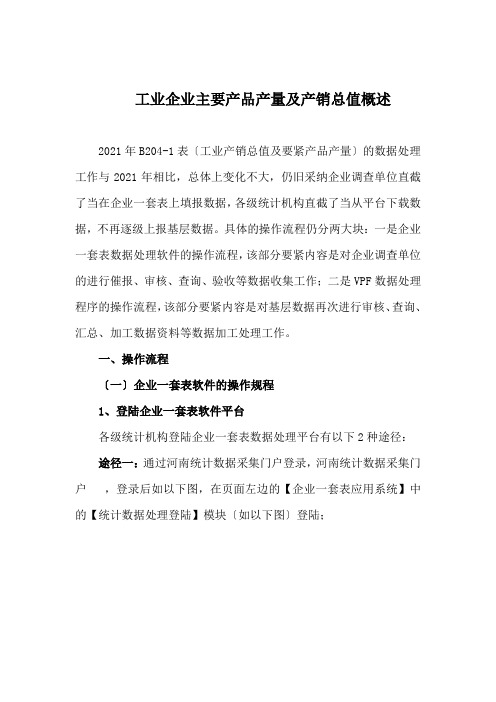
工业企业主要产品产量及产销总值概述2021年B204-1表〔工业产销总值及要紧产品产量〕的数据处理工作与2021年相比,总体上变化不大,仍旧采纳企业调查单位直截了当在企业一套表上填报数据,各级统计机构直截了当从平台下载数据,不再逐级上报基层数据。
具体的操作流程仍分两大块:一是企业一套表数据处理软件的操作流程,该部分要紧内容是对企业调查单位的进行催报、审核、查询、验收等数据收集工作;二是VPF数据处理程序的操作流程,该部分要紧内容是对基层数据再次进行审核、查询、汇总、加工数据资料等数据加工处理工作。
一、操作流程〔一〕企业一套表软件的操作规程1、登陆企业一套表软件平台各级统计机构登陆企业一套表数据处理平台有以下2种途径:途径一:通过河南统计数据采集门户登录,河南统计数据采集门户,登录后如以下图,在页面左边的【企业一套表应用系统】中的【统计数据处理登陆】模块〔如以下图〕登陆;点击上图中的【统计数据处理登录】模块后,来到企业一套表的登陆页面〔如以下图〕途径二:通过直截了当在ie扫瞄器的地址栏中输入企业一套表的登陆页面的,登陆企业一套表数据处理平台,打开企业一套表登陆页面〔如以下图〕:登录数据处理平台通过上述两种途径,打开企业一套表登陆页面〔如上图〕后,输入正确的【登录名】、【密码】及【验证码】,点击【确定】后,用户登录企业一套表平台成功。
打开页面如下:登陆平台后,由于各级统计机构登录用户的权限不同看到页面,与上图有所差别,以自己打开的页面为准。
2、企业催报打开【数据录入、修改模块中】—>【录入进度监测】后,在打开页面的右侧,勾选B204-1表,显示以下图选择正确的【制度】、【专业】、【期别类型】和【报告期】后,点击【查询】后,页面显示如以下图点击【按处理地】列中橙黄色的【查看】后,页面显示如以下图会将本级及下级统计机构的企业报表报送情形显示出来,以便大伙儿有针对性的催报,如点击各列中蓝色的数字,会在打开页面中将符合该列情形的企业全部显示出来。
操作规程范本流程规范化指南

操作规程范本流程规范化指南操作规程是组织或企业内部的重要文档,它规定了员工在工作中应遵循的准则和步骤。
一个规范化的操作规程范本可以帮助组织提高工作效率、确保质量一致性,并确保员工在日常工作中能够准确执行操作。
本文将介绍一套操作规程范本流程规范化的指南,以帮助读者了解如何创建一个高质量且易于操作的操作规程。
1. 确定操作规程的目标和范围在开始编写操作规程之前,首先要明确操作规程的目标和范围。
确定操作规程的目标有助于确保文档的内容紧密围绕着组织或企业的核心业务和要求。
同时,明确操作规程的范围可以避免将与操作规程无关的信息包含其中。
2. 组织结构和格式操作规程应该有清晰的组织结构和一致的格式,以便读者能够迅速找到所需的信息。
在组织结构方面,可以考虑按照具体工作流程或相关任务分组,以便读者能够更轻松地查找所需操作规程。
操作规程的格式可以根据组织内部的要求进行制定,但应保持一致性。
可以采用标题、子标题、编号等格式来突出关键信息,并使用图表和示意图来更直观地说明操作步骤。
3. 清晰的操作步骤操作规程的核心部分是操作步骤,这是员工在完成特定任务时应遵循的一系列步骤。
为了编写清晰的操作步骤,以下几点需注意:- 使用简洁明了的语言,避免使用模糊或含糊不清的词汇和术语。
- 使用动词指导性的语言,确保每个步骤都是一个清晰的行动指导。
- 为每个步骤提供具体的细节,如所需的材料、工具或设备。
- 使用图表、图像或示意图来更直观地说明操作步骤。
4. 审核和审校在编写操作规程后,一定要进行详细的审核和审校。
此步骤将有助于确保操作规程的质量和准确性。
在审核过程中,可以考虑以下几个方面:- 确认操作规程中的每个步骤是否明确而易于理解。
- 检查操作规程中是否有错误或遗漏。
- 确认操作规程的格式是否一致。
- 确保操作规程的语言风格和术语使用是否准确和一致。
5. 使用操作规程完成操作规程的编写和审核后,下一步是将其交付给相关的员工,并确保他们知道在工作中如何使用操作规程。
上海一套表数据采集处理平台企业用户操作说明
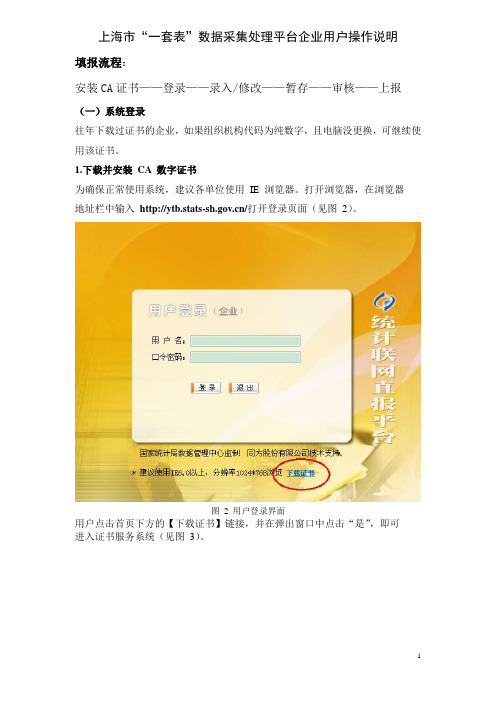
注意,建议先“保存”,不直接选“运行”。(见图5)
双击保存好的“ConfigTools.exe”文件,系统会弹出安全警告框(见图6)。
点击“运行”按钮,安装配置工具。安装完成后,出现“客户端配置成功”
提示,点击“确定”按钮(见图7)。
地址栏中输入/打开登录页面(见图2)。
图2用户登录界面
用户点击首页下方的【下载证书】链接,并在弹出窗口中点击“是”,即可
进入证书服务系统(见图3)。
(1)安装配置工具
进入证书服务系统后,出现证书申请界面(见图4),请仔细阅读注意事项。
点击页面上的“根证书及配置工具”链接。
务。用户选择某个任务后,系统会把该年度中用户应填报的全部报表以列表形式
显示(见图25),点击【查看】即可跳转至对应年度填写的报表。
四、维护帐号
【单位子账号管理】提供基层单位维护自身信息的功能。填报人可在此界面完
善或更新自身帐号信息和密码,提高了账户安全性。
如果科技表填报人员与工业报表不是同一个人,企业可根据自身需要创建子账号,命名规则为“组织机构代码-两个字母”,科技子账号用户名:九位组织机构码-kj,初始口令密码为8个0。
改初始密码,如不修改初始密码,将无法进入系统填写报表。
【初始密码和账户信息修改】:首次登录本系统时将自动进入修改账户信息
和密码界面(见图12),请完善图中所示手机、电子邮件等信息,以便业务联系,
标“*”项目为重要选项,请务必填写准确。
【旧密码】处填入初始密码,【新密码】处输入自定义的新密码(密码只能是英文字母和数字,不能含有符号,并且区分大小写,密码长度不得少于8位),【确认新密码】处重新输入自定义的新密码,点击“保存”按钮,返回用户登录界面(见图2)。密码修改后再次登录系统时,输入修改后的自定义密码即可登录(请用户牢记修改后的新密码,否则将无法登录系统)。
一套表填报流程介绍

5、报告期
“采集管理”—>“管理时间查询”
简
介
验收开始时间是指:如果前一级别未做验收的话,那本级可以在此 时间点后,执行验收操作。比如说县级用户没做验收,那么市级用 户可以在9.29日执行验收,但在29日之前不能点击“市级验收”; 如果县级用户在28日上午十点验收通过,那么市级紧接着就可以执 行验收了,不需要再等到29号才能验收。正常流程要求逐级验收。
2、三种审核方式
(1)企审:企业提交数据时执行的审核关 系。
简 (2)公有:国家定制、省局补充的各级统
计机构及企业共同使用的审核关系。 (3)私有:各级统计机构的专业用户可以
介 在公有审核关系基础上自行增加审核关系,
这些审核关系只能添加人能看到并执行。
3、审核关系种类
软件中审核关系划分四类:A、B、C、D,分别为:
(1)强制性审核:这类错误是必须修正的,不允许填写
简 说明。 (2)准强制性审核:原则上也属于强制性审核错误,正 常情况下是不允许填写说明的。但可能在某些特殊情况 下,有的企业会存在这类错误,将导致企业数据无法提
介 交。如果情况属实,企业可以向直管上级统计局用户反 映,要求对出错的准强制性审核进行解锁,然后由企业 填写说明。 (3)核实性审核:这类错误要求用户必须填写说明。 (4)可忽略性审核:这类错误可以写说明也可以不写说 明。
。
不同类型报表
• 关于不定长报表 企业在填报不定长报表时,需要选择需要报送的相 关目录的目录项,然后填写对应的数据,审核通过 后方可提交。
• 关于项目表 企业在填报项目表时,须将项目表中的项目表的审 核关系通过后项目整体提交。
• 查询历史数据及导出 企业查询历史数据及导出的方式分为两种
一套表直报程序操作流程
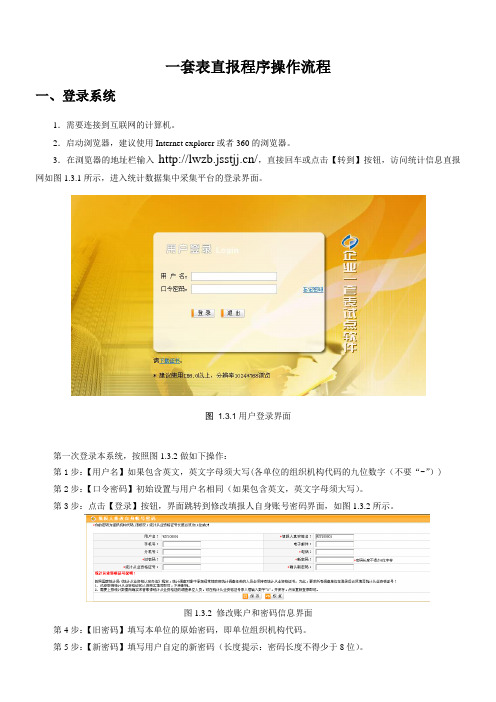
一套表直报程序操作流程一、登录系统1.需要连接到互联网的计算机。
2.启动浏览器,建议使用Internet explorer或者360的浏览器。
3.在浏览器的地址栏输入/,直接回车或点击【转到】按钮,访问统计信息直报网如图1.3.1所示,进入统计数据集中采集平台的登录界面。
图 1.3.1用户登录界面第一次登录本系统,按照图1.3.2做如下操作:第1步:【用户名】如果包含英文,英文字母须大写(各单位的组织机构代码的九位数字(不要“-”)) 第2步:【口令密码】初始设置与用户名相同(如果包含英文,英文字母须大写)。
第3步:点击【登录】按钮,界面跳转到修改填报人自身账号密码界面,如图1.3.2所示。
图1.3.2 修改账户和密码信息界面第4步:【旧密码】填写本单位的原始密码,即单位组织机构代码。
第5步:【新密码】填写用户自定的新密码(长度提示:密码长度不得少于8位)。
第6步:【确认新密码】再次填写密码,确认自定的新密码。
第7步:将带“*”项的内容补全填写,然后点击【保存】按钮。
注意:带红色“*”标记的输入项必须填写,且要求按实际情况真实填写。
点击【保存】按钮后,界面重新跳转到用户登录界面,如图1.3.3所示。
图1.3.3登录界面第8步:【用户名】填写本单位的组织机构代码(如包含英文字母要大写);第9步:【口令密码】填写新密码(密码区分大小写);第10步:点击【登录】按钮。
二、填报报表1、用户成功登录系统后,系统显示数据集中采集平台主界面如图2.2.1所示:业务功能显示图2.2.1数据集中采集平台主界面2、用户点击功能清单【填报报表】即可进入本功能,系统显示如图3.4.1所示的界面。
图3.4.1 报表填报界面上半部分是当前用户所在单位收到的最新未阅的通知列表,在此区域列表滚动显示所有未阅的通知,其信息包括:【通知标题】和【通知时间】。
详细使用方法参见通知通告。
填报具体步骤:第1步:“录入/修改”数据(用户录入一个数据后按Enter键,光标键自动跳转到下一录入位置)。
清华同方一套表软件企业用户操作手册【模板】
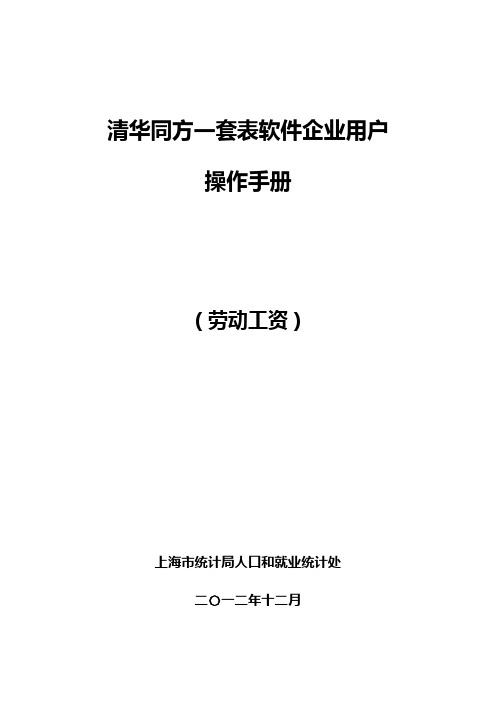
清华同方一套表软件企业用户操作手册(劳动工资)上海市统计局人口和就业统计处二〇一二年十二月清华同方企业用户操作手册(劳动工资)一、系统登录进入IE浏览器,打开页面“【网址】”,也可通过上海统计网:“【网址】”网上直报栏目进入“一套表平台”企业端。
1、CA证书下载和安装第一次使用系统必须下载和安装CA证书,本机已安装过证书的,直接输入用户名、密码登录。
CA证书可以在网上系统下载安装,也可以从已安装证书的计算机复制一份到本机直接安装。
注:用子帐号登录的用户,必须使用主帐号和密码下载和安装证书。
安装CA证书步骤:第一步进入证书申请页面在登录界面的登录框右下角,点击“下载证书”,进入证书申请界面。
第二步安装配置工具点击证书申请页面上的“根证书及客户端配置工具”,弹出下载“ConfigTools.exe”,下载保存后直接运行,系统提醒“证书客户端配置已经完成”。
第三步申请证书证书申请页面中,输入企业用户名和口令,用户名为一套表登录的主帐户名(即9位组织机构代码),口令为主帐号使用的登录密码(主帐号未登录过,初始密码为9位组织机构代码),并点击“确定”。
如果该企业用户已申请过证书,点击页面上“重发”按钮,进行证书安装;如果该企业用户是第一次下载证书,系统出现“下载证书”页面,点击“证书下载”,在弹出框上一直点击“是”完成安装,系统提示证书安装成功。
2、系统登录打开登录页面后,输入用户名、密码,点击【登录】。
登录用户名为“组织机构代码”,初始密码与用户名相同,如果用户名和初始密码中包含有英文字母,则英文字母必须大写。
已自行申请劳动工资子帐号的企业,用子帐号登录。
第一次登录系统时,界面会自动跳转到“填报人修改自身帐号密码”页面修改密码。
新密码长度不得少于8位字符。
带红色“*”标记的输入项必须填写,请按实际情况真实填写填报人姓名、电话、统计从业资格证号(若无统计从业资格证,请填0)。
点击【保存】后,界面重新跳转到用户登录界面。
- 1、下载文档前请自行甄别文档内容的完整性,平台不提供额外的编辑、内容补充、找答案等附加服务。
- 2、"仅部分预览"的文档,不可在线预览部分如存在完整性等问题,可反馈申请退款(可完整预览的文档不适用该条件!)。
- 3、如文档侵犯您的权益,请联系客服反馈,我们会尽快为您处理(人工客服工作时间:9:00-18:30)。
企业一套表操作流程新————————————————————————————————作者:————————————————————————————————日期:企业一套表平台操作一、联网报送流程二、联网报送平台地址企业一套表统计数据联网报送平台网址:电信为http://124.239.212.134/dr;联通为http://110.249.220.84/dr。
登陆使用企业一套表统计数据联网报送平台推荐使用IE8浏览器,IE 10和IE11浏览器可以通过设置兼容模式正常登陆报送平台。
平台登陆界面见图1三、登陆系统为保证企业用户报送数据的安全,企业一套表联网直报系统采用数字证书进行用户身份认证,用户第一次进行报表报送前,需要下载安装证书。
下载安装根证书1、进入登录界面,见图2:2、点击“申请证书”链接,进入申请证书页面,如下图所示:3、点击“根证书及配置工具”链接,弹出文件下载页面,如图4所示:4、点击“下载”将文件保存,然后鼠标选中已下载的文件单击鼠标右键,点击“打开”:5、点击“运行”:6、显示如下图所示,点击“确认”7、返回到如下图所示页面,输入用户名及口令(均为组织机构代码),点击确认。
8、进入如下图所示:9、点击“证书下载”显示如下图所示:10、返回到原始登陆页面,如下图所示,输入用户名、密码(均为组织机构代码)、验证码,点击“登陆”11、点击登陆后弹出如下页面,选择“刚下载的证书号”,点击“确定”12、进入报表系统如下图:13、点击“报表报送”,选择“报表制度”,如下图所示:四、需要注意的问题:一是验证码刷新不出来的问题。
由于IE浏览器版本问题,需要对IE浏览器进行兼容性设置,才能在登录界面刷新验证码。
如果还是不行,则更换360浏览器,一般情况可以解决。
兼容性设置方法:点击IE地址栏或菜单中的兼容性视图按钮”,设置兼容性。
在兼容性设置界面,点击添加,关闭窗口就可以看到验证码了。
缓存造成,在工具---internet选项下,点击“常规”选项,删除历史记录,如下图再点击“内容”,“确定”即可三是数据上报后,如果更改数据将会在平台上留下修改痕迹。
企业数据上报后,各级统计机构进行审核验收,对验收不通过的企业打标记并做验收不通过处理,企业登录一套表平台后,会看到统计机构返回的信息,经过核实更正或写明原因后即可再次上报。
五、报表报送1.报表选择按照用户拥有的报表填报权限,列出可以填报的专业报表,如图23所示:报表列表信息包括表号、表名、报告期别、报告期、报送开始时间、报送截止时间、报送与验收状态.直报用户可填报的报表包括报送期内的报表(非免报)、补报的报表、审核反馈修改报表列表;报告期别使用报表的调查频率属性,报表报告期显示可填报的期别,报送与验收状态包括“未填报、已上报、验收不通过、验收通过”。
点击报送预验收状态,可以进入数据录入界面。
2.报表录入点击要报送报表的报送与验收状态,进入该表的录入界面,如图24所示:录入需要填报的报表,然后点击审核。
如图所示:审核错误信息有四种:◆提示性错误:不影响数据上报;◆核实性错误:不影响数据上报,但是需要企业填写错误说明。
※错误说明需要表述清楚,请不要填写类似于“经核实数据无误”、“按实际发生填报”等没有说明情况的内容。
◆准强制性错误:需修改审核无误后方可上报,部分企业可将准强制性审核降为核实性审核。
◆强制性审核:需修改审核无误后方可上报。
该类审核必须审核通过,否则不能上报数据。
3.上报点击“上报”按钮,系统会自动进行审核。
如果审核通过,或者不满足审核关系的全部是提示性错误,系统将进行数据上报,上报成功后,页面变为数据查看页面,如图所示:如果数据没有通过强制性审核,将弹出如图所示:数据不能上报,用户可继续修改数据,直至数据满足强制性审核为止才可上报。
如果有核实性审核时,点击“错误说明”,可以填写该审核公式对应的详细说明,填写完毕后可以继续上报,如图29所示:当数据上报成功以后,此时的报送与审核状态为已上报。
如图30所示:点击图31所示页面中的按钮,退出当前页面。
如果有修改的数据但是没有保存,则系统会提示:录入的数据还没有上报,点击取消返回录入页面,点击确定不上报数据并关闭页面?如图34所示:图31点击“确定”,该报表录入页面关闭,修改数据没有保存;点击“取消”,报表录入页面不会关闭。
报表样表及指标解释重点服务业法人单位财务状况表号:F603表制定机关:国家统计局国务院经济普查办公室组织机构代码□□□□□□□□-□文号:国统字(2013)56号单位详细名称:2013年有效期至:2014年6月指标名称代码本年上年同期甲乙 1 2一、年初存货101二、期末资产负债—固定资产原价209本年折旧211资产总计213负债合计217所有者权益合计218三、损益及分配—营业收入301其中:主营业务收入302营业成本307其中:主营业务成本308营业税金及附加309其中:主营业务税金及附加310销售费用312管理费用313其中:税金314财务费用317其中:利息收入318利息支出319投资收益(损失以“-”号记)322营业利润323利润总额327应交所得税328四、人工成本及增值税—应付职工薪酬(本年贷方累计发生额) 401应交增值税402补充资料:从业人员期末人数(698) 人从业人员平均人数(699) 人单位负责人:统计负责人:填表人:联系电话:分机号:报出日期:20年月日说明:1.统计范围:辖区内重点服务业法人单位。
2.报送日期及方式:调查单位次年2月28日24时前网上填报;市级统计机构次年3月20日12时前完成数据审核、验收、上报。
3.本表“上年同期”数据由调查单位自行填报。
4.审核关系:(1)所有者权益合计(218)=资产总计(213)-负债合计(217)(2)营业收入(301)≥其中:主营业务收入(302)(3)营业成本(307)≥其中:主营业务成本(308)(4)营业税金及附加(309)≥其中:主营业务税金及附加(310)(5)管理费用(313)>其中:税金(314)(6)当利润总额(327)>0时,利润总额(327)>应交所得税(328)服务业企业财务状况—指标解释存货指企业在日常活动中持有以备出售的产成品或商品、处在生产过程中的在产品、在生产过程或提供劳务过程中耗用的材料或物料等,通常包括原材料、在产品、半成品、产成品、商品以及周转材料等。
根据会计“资产负债表”中“存货”项目的期末余额数填报。
其中:“年初存货”根据会计“资产负债表”中“存货”项目的年初余额数填报。
固定资产原价指固定资产的成本,包括企业在购置、自行建造、安装、改建、扩建、技术改造某项固定资产时所发生的全部支出总额。
根据会计“固定资产”科目的期末借方余额填报。
本年折旧指企业在报告期内提取的固定资产折旧合计数。
可以根据会计“财务状况变动表”中“固定资产折旧”项的数值填报。
若企业执行2001年《企业会计制度》,可以根据会计核算中《资产减值准备、投资及固定资产情况表》内“当年计提的固定资产折旧总额”项本年增加数填报。
资产总计指企业过去的交易或者事项形成的、由企业拥有或者控制的、预期会给企业带来经济利益的资源。
资产一般按流动性(资产的变现或耗用时间长短)分为流动资产和非流动资产。
其中流动资产可分为货币资金、交易性金融资产、应收票据、应收账款、预付款项、其他应收款、存货等;非流动资产可分为长期股权投资、固定资产、无形资产及其他非流动资产等。
根据会计“资产负债表”中“资产总计”项目的期末余额数填报。
执行2006 年《企业会计准则》的企业:资产总计=流动资产合计+非流动资产合计;未执行2006 年《企业会计准则》企业的资产包括流动资产、长期投资、固定资产、无形资产和其他资产等。
负债合计指企业过去的交易或者事项形成的,预期会导致经济利益流出企业的现时义务。
负债一般按偿还期长短分为流动负债和非流动负债。
根据会计“资产负债表”中“负债合计”项目的期末余额数填报。
执行2006年《企业会计准则》的企业:负债合计=流动负债合计+非流动负债合计;未执行2006年《企业会计准则》企业的负债包括流动负债和长期负债。
所有者权益合计指企业资产扣除负债后由所有者享有的剩余权益。
公司的所有者权益又称股东权益。
包括实收资本、资本公积、盈余公积、未分配利润等。
根据会计“资产负债表”中“所有者权益合计”项目的期末余额数填报。
营业收入指企业经营主要业务和其他业务所确认的收入总额。
营业收入合计包括“主营业务收入”和“其他业务收入”。
根据会计“利润表”中“营业收入”项目的本期金额数填报。
主营业务收入指企业确认的销售商品、提供劳务等主营业务的收入。
根据会计“主营业务收入”科目的期末贷方余额(结转前)填报。
执行2006年《企业会计准则》的企业,如未设置该科目,以“营业收入”代替填报。
营业成本指企业经营主要业务和其他业务所发生的成本总额。
包括企业(单位)在报告期内从事销售商品、提供劳务等日常活动发生的各种耗费。
包括“主营业务成本”和“其他业务成本”。
根据会计“利润表”中“营业成本”项目的本期金额数填报。
主营业务成本指企业经营主要业务所发生的成本总额。
根据会计“主营业务成本”科目的期末借方余额(结转前)填报。
执行2006年《企业会计准则》的企业,如未设置该科目,以“营业成本”代替填报。
营业税金及附加指企业因从事生产经营活动按税法规定缴纳的应从经营收入中抵扣的税金和附加,包括营业税、消费税、城市维护建设税、教育费附加等。
根据会计“利润表”中“营业税金及附加”项目的本期金额数填报。
主营业务税金及附加指企业经营主要业务应负担的营业税、消费税、城市维护建设税、教育费附加等。
根据会计“主营业务税金及附加”科目的期末借方余额(结转前)填报。
执行2006年《企业会计准则》的企业,如未设置该科目,以“营业税金及附加”代替填报。
销售费用指企业在销售商品和材料、提供劳务的过程中发生的各种费用,包括保险费、包装费、展览费和广告费、商品维修费、预计产品质量保证损失、运输费、装卸费等以及为销售本企业商品而专设的销售机构(含销售网点、售后服务网点等)的职工薪酬、业务费、折旧费等经营费用。
建筑业企业销售费用指企业从事施工生产活动过程中发生的各项费用,包括应由企业负担的运输费、装卸费、包装费、保险费、维修费、展览费、差旅费、广告费和其他经费。
房地产企业销售费用指企业在从事主要经营业务过程中所发生的各项销售费用,包括转让、销售、结算和出租开发产品等。
根据会计“利润表”中“销售费用”项目的本期金额数填报。
未执行2006年《企业会计准则》的企业,根据会计“利润表”中“营业费用(或经营费用)”项目的本期金额数填报。
管理费用指企业为组织和管理企业生产经营所发生的费用,包括企业在筹建期间内发生的开办费、董事会和行政管理部门在企业经营管理中发生的,或者应当由企业统一负担的公司经费等。
